.vsd是什么文件?Win7系统如何正确打开vsd格式文件?
.vsd是什么文件?
Win7系统如何正确打开vsd格式文件?
vsd文件是Microsoft Office Visio的绘图文件专用格式,常用于图表的绘制,用来画流程图啊什么的非常方便,功能也很强大。就和Word的.doc文件类似,要打开.vsd文件的话,装个Visio就可以了。Visio属于Office系列,但是一般安装的Office套件里面不包含Visio,需要单独安装。下面小编和大家分享windows7系统打开vsd格式文件的教程。
第一步、碰到vsd格式的文件怎么打开呢?下面教大家使用visio软件打开。

第三步、如果用word等其它软件打开,发现会乱码,无法浏览。
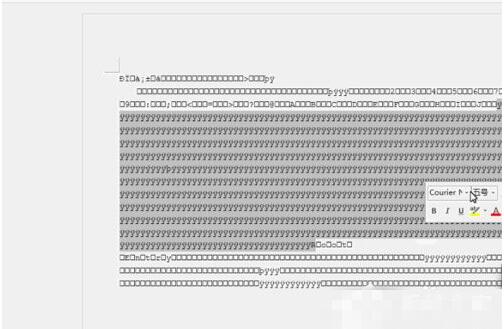
第四步、下载好visio安装包,这里以visio2010为例,打开并安装。
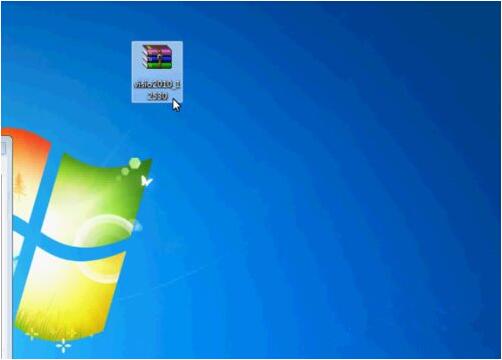
第四步、打开后选择安装程序,一般以.exe结尾大,双击安装。这里已经安装好,不再重复。
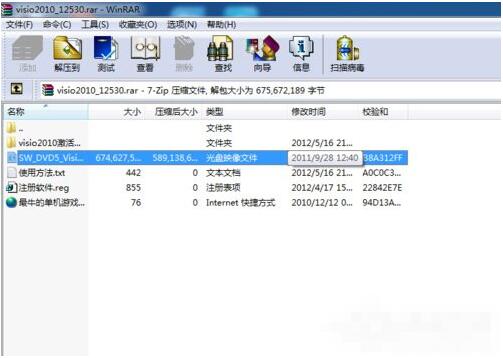
第五步、安装完成后,选择要打开的vsd文件,右键选择“打开方式”,选择“visio”、

第六步、此时visio程序自动启动并且打开vsd文件,这时就可以对其浏览编辑了。
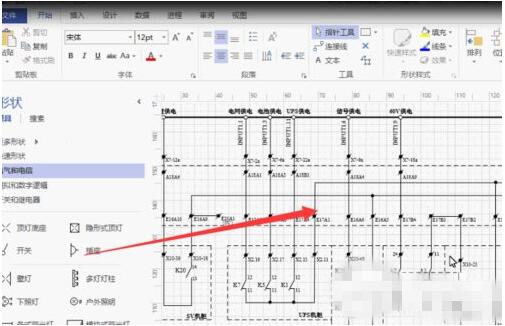
以上就是Win7系统正确打开vsd格式文件的方法,只需下载一个visio软件,就可以正常打开.vsd格式的文件,如果身边还有朋友不知道如何打开vsd格式文件的话,可直接参考上述教程内容。